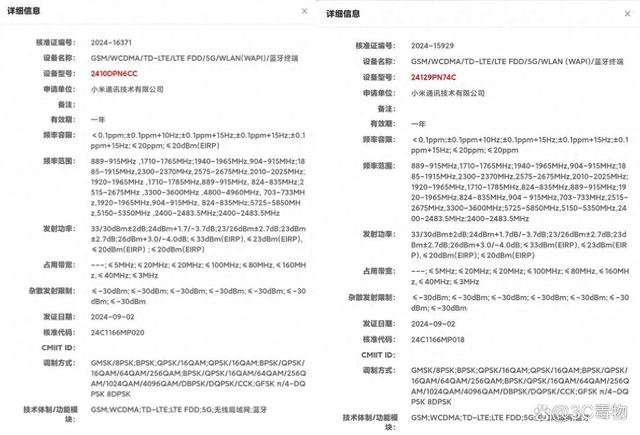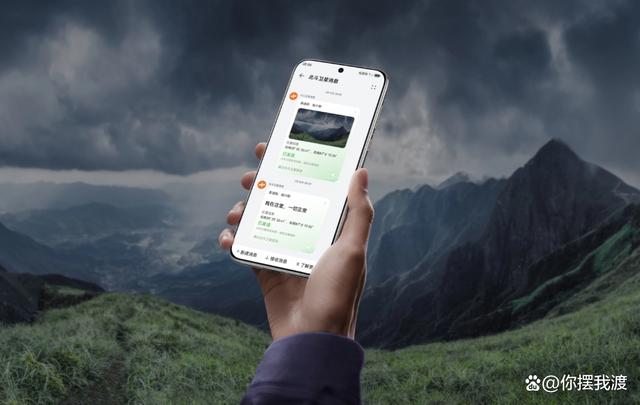Windows系统的升级是提升计算机性能、增强安全性和享受新功能的重要步骤。随着技术的不断进步,微软定期发布新的Windows版本,以应对不断变化的网络安全威胁和用户需求。本文将详细介绍Windows系统升级的几种常见方法,帮助用户顺利完成系统升级。

一、通过“Windows 更新”功能在线升级
对于绝大多数Windows用户来说,通过内置的“Windows 更新”功能进行在线升级是最直接和便捷的方式。以下是具体步骤:
确保网络连接稳定:升级过程需要下载大量数据,因此请确保您的电脑已连接到稳定的互联网。
打开设置:点击任务栏上的“开始”按钮,选择“设置”图标(即齿轮状图标)或按下快捷键Win + I进入系统设置界面。
导航至Windows 更新:在设置菜单中找到并点击“更新与安全”,然后选择左侧的“Windows 更新”选项卡。
检查更新:系统会自动搜索可用更新。如果有新的系统版本发布,您将会看到“下载并安装”或类似的提示,单击该选项即可开始升级过程。
执行升级:按照屏幕上的指示完成下载、验证和安装过程。这可能需要一些时间,请耐心等待,并确保在升级过程中电源充足,以免中断导致问题。

二、使用官方ISO镜像文件手动升级
若需要更多的灵活性或者网络条件不稳定,可以选择下载官方提供的Windows ISO镜像文件来手动升级。以下是具体步骤:
访问Microsoft官网:前往Microsoft的官方网站,找到并点击“下载Windows 10/11磁盘映像 (ISO)”的选项。
下载ISO文件:在下载页面中,根据电脑当前运行的Windows系统版本选择相应的下载项。
制作启动盘:下载完成后,使用如Rufus或Windows USB/DVD Download Tool等工具将ISO文件刻录到USB闪存盘,制作成启动盘。
重启电脑并设置从USB启动:插入USB启动盘到电脑,重启电脑并在BIOS中设置从USB启动。
执行安装:按照安装向导的提示进行全新安装或就地升级,选择保留个人文件和应用的选项可以实现无缝升级。

三、使用Media Creation Tool进行升级
微软还提供了Media Creation Tool这一官方工具,它简化了ISO文件下载及创建安装媒介的过程。以下是使用Media Creation Tool的步骤:
下载并运行Media Creation Tool:从Microsoft官网下载Media Creation Tool并运行。
选择升级方式:在工具内选择“立即升级这台电脑”或“为另一台电脑创建安装介质”。
遵循向导指引:工具将自动下载最新版本的Windows并指导您完成升级步骤。
四、升级前的准备工作
备份重要数据:升级过程中虽然数据通常不会丢失,但始终备份数据是一个好习惯,以防万一。
检查硬件兼容性:确保您的计算机硬件满足新版本的Windows的最低系统要求。
更新安全补丁:确保您的Windows已经打上了最新的安全补丁,以提高系统的稳定性和安全性。

五、升级后的注意事项
更新驱动程序:在升级后,可能需要更新硬件设备的驱动程序。前往设备制造商的官方网站下载并安装最新的驱动程序。
调整设置:根据个人喜好和需求,调整新版Windows的各种设置。
检查软件兼容性:如果您之前使用的软件在新的Windows版本上无法正常运行,可能需要寻找兼容的替代品或联系软件供应商获取支持。
定期更新:建议定期更新Windows以获取最新的功能和安全补丁。